Hãy khám phá hàm FLOOR trong Excel, một công cụ tính toán giúp làm tròn số xuống đến bội số gần nhất. Nếu bạn muốn tìm hiểu về cách sử dụng hàm này, hãy tiếp tục đọc bài viết dưới đây để có cái nhìn tổng quan và thực tế về hàm FLOOR.
Hàm FLOOR là gì? Ứng dụng của hàm FLOOR trong Excel
Hãy khám phá cách hàm FLOOR trong Excel giúp làm tròn xuống số đến bội số gần nhất một cách nhanh chóng và dễ dàng.
Công dụng của hàm FLOOR trong Excel:
- Tính toán làm tròn xuống số đến bội số gần nhất.
- Tăng tính chuyên nghiệp khi làm việc với Excel.
- Kết hợp linh hoạt với nhiều hàm khác để hỗ trợ công việc.
Cách sử dụng hàm FLOOR trong Excel
Cú pháp hàm
Đây là cú pháp của hàm FLOOR trong Excel: =FLOOR(number, significance)
Giải thích các đối số:
- Number: Đây là giá trị số bạn muốn làm tròn.
- Significance: Đây là bội số mà bạn muốn làm tròn đến.
|
Các lưu ý quan trọng:
|
Bội số gần nhất là gì? Ví dụ về bội số gần nhất
Bội số là một số mà có thể chia hết cho số ban đầu mà không dư số. Bội số gần nhất là một số cụ thể được chọn để đạt kết quả gần nhất với giá trị ban đầu.
Ví dụ: Để làm tròn số 3.4 đến bội số gần nhất của 2.
Bước 1: Trên bảng tính Excel, nhập hàm =FLOOR(B4,2) vào ô tham chiếu bất kỳ để kiểm tra.

Ví dụ minh họa bội số gần nhất
Bước 2: Nhấn Enter để hiển thị kết quả.
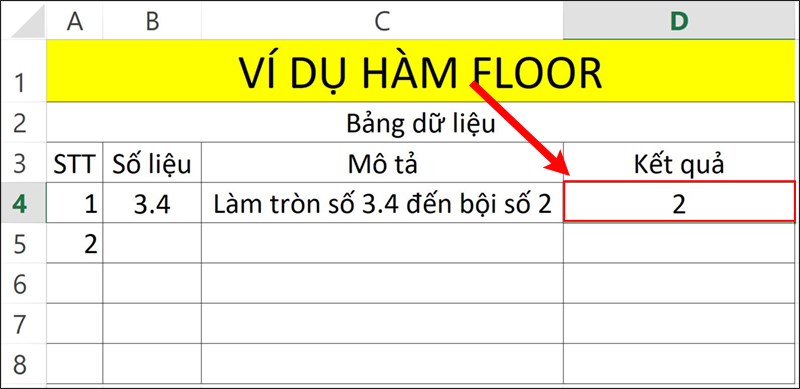
Nhấn Enter để hiển thị kết quả
Cách sử dụng
Hãy áp dụng hàm FLOOR để tìm bội số gần nhất của các số trong bảng dưới đây.
Bước 1: Trên bảng tính Excel, nhập hàm =FLOOR(B4,C4) vào ô tham chiếu bất kỳ để kiểm tra.

Ví dụ minh họa hàm FLOOR
Bước 2: Nhấn Enter để hiển thị kết quả và kéo chuột xuống để xem các kết quả khác như minh họa.
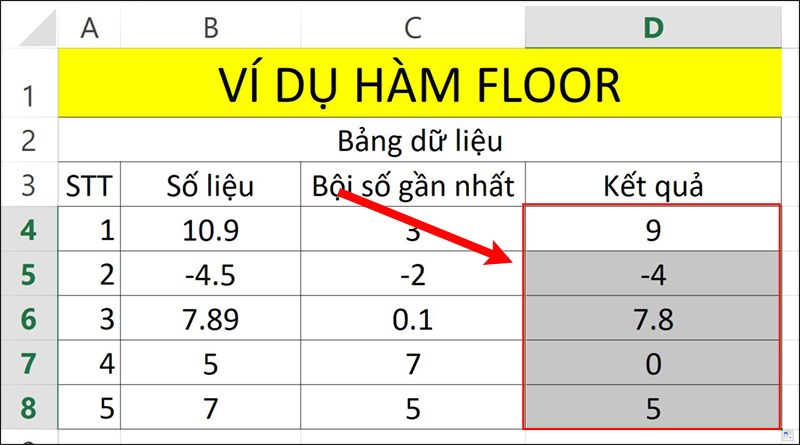
Nhấn Enter để hiển thị kết quả
Dưới đây là hướng dẫn chi tiết về cách sử dụng hàm FLOOR để làm tròn số đến bội số gần nhất trong Excel. Bài viết cũng đi kèm với các ví dụ dễ hiểu để bạn có thể nắm bắt ngay.
Mong rằng thông tin trên sẽ giúp bạn áp dụng hàm FLOOR vào công việc và học tập một cách hiệu quả. Nếu bạn có bất kỳ góp ý nào, hãy để lại bình luận dưới đây. Đừng quên chia sẻ nếu bạn thấy bài viết hữu ích. Cảm ơn bạn!

 Tin công nghệ
Tin công nghệ
 Game
Game
 Đánh giá
Đánh giá
 Thủ thuật
Thủ thuật
 Tư vấn
Tư vấn
 Khám phá
Khám phá
 Tin khuyến mãi
Tin khuyến mãi
 Review - Video
Review - Video
 PC DIY
PC DIY








Bình luận bài viết